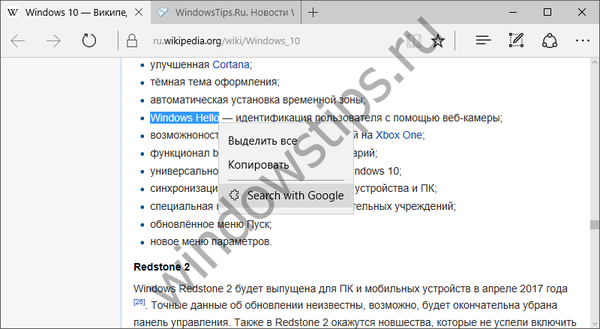Ako aktivno koristite Outlook, možda ste već naišli na takav neugodan problem kao što je zamrzavanje poruka iz mape Outbox. Ne uvijek, ali obično se pisma uspješno šalju primatelju, tek nakon slanja, umjesto da se presele u odgovarajuću mapu, ostaju u izlaznoj pošti, a ne možete ih izbrisati standardnim metodama. Ova se pogreška pojavljuje u različitim verzijama klijenta..
Razlozi ovakvog ponašanja odlazne e-pošte u Outlooku mogu biti poprilično raznoliki, na primjer, neuspjeh u komunikaciji u trenutku slanja, što prelazi dopuštenu veličinu poruke, ali u ovom primjeru to nije toliko važno, jer je naša glavna zadaća brisanje okačenih poruka. To možete učiniti na nekoliko načina, ako jedan ne pomaže, drugi pomaže.
Započnimo s najjednostavnijim - banalnim ponovnim pokretanjem klijenta. Nakon što ponovo pokrenete Outlook, pokušajte izbrisati ili premjestiti obješene poruke. Ako to ne pomaže, provjerite nije li prekoračen limit veličine ulaganja. Možda bi bilo bolje razdvojiti ih.
Prebacite se na izvanmrežni način rada
Ako gornji koraci ne djeluju, pokušajte prebaciti Outlook na izvanmrežni način, za što na kartici "Pošalji / primi" odaberite "Opcije" → "Rad izvan mreže".
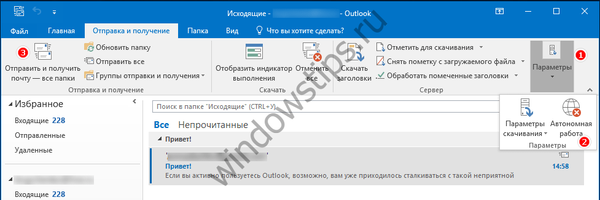
Nakon toga, isključite klijenta i provjerite je li postupak Outlook.exe u upravitelju zadataka ne pokrenut, ponovno pokrenite klijent e-pošte i pokušajte izbrisati obješene poruke. Prebacite se na uobičajeni način i ažurirajte mape klikom na gumb "Pošalji i primi poštu".
Izbrišite viseće poruke u sigurnom načinu rada
Kao i Windows, Outlook se može pokrenuti u sigurnom načinu rada bez učitavanja nekih komponenti. Ako je jedan od tih dodataka uzrok slabljenja poruke, slova se mogu lako izbrisati. Da biste pokrenuli Outlook u sigurnom načinu, morate odrediti put do izvršne datoteke Outlook.exe s / sigurnom sklopkom u naredbenom retku ili prozoru Run (Pokreni) ili dvokliknite na prečac držeći tipku Ctrl, a zatim potvrdite pokretanje u dijaloškom okviru koji se otvori.
Možda se pitate: Kako vratiti oštećenu PDF datoteku? Postoji li život bez PDF-a ili Adobe-ove poklon-kazne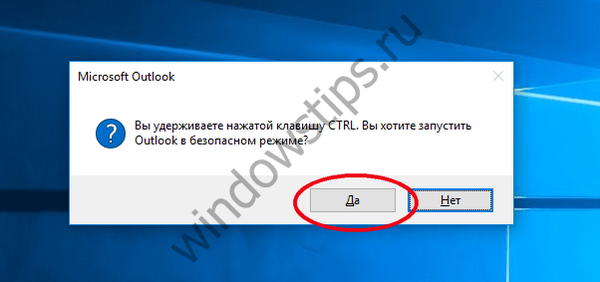
Rekreacija Izlazne pošte
Metoda je radikalna, ali vrlo učinkovita. Na kartici Početna pritisnite Stvori stavku → Ostale stavke → Outlook datoteka s podacima.
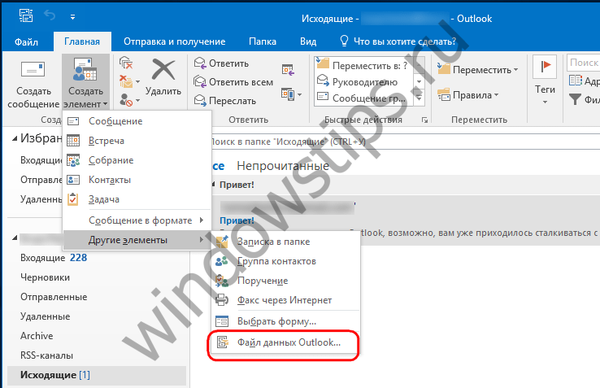
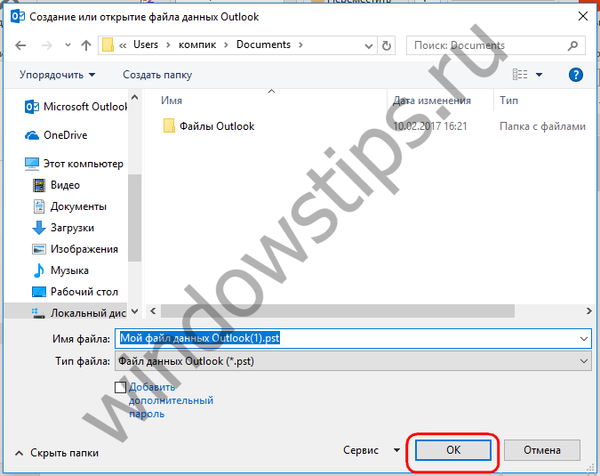
Nakon što ste spremili PST datoteku na disk, idite na izbornik Datoteka → Postavke računa, idite na karticu Podatkovne datoteke u prozoru koji se otvori, mišem odaberite kreiranu PST datoteku na popisu i kliknite zadani gumb, a zatim ponovno pokrenuti klijent e-pošte.
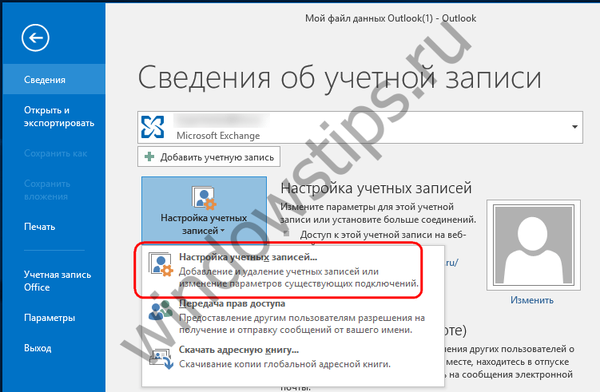
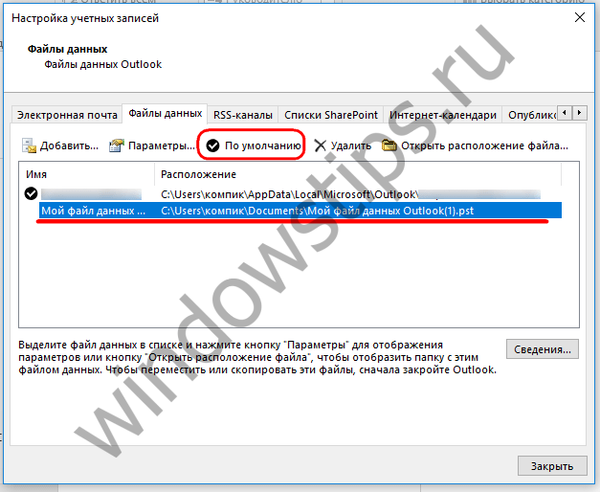
Nakon ponovnog pokretanja, vidjet ćete da je glavni PST postao dodatna mapa. Sada obješena pisma treba lako ukloniti s njega. Nakon brisanja ili premještanja slova, slijedite obrnuti postupak za postavljanje računa povezivanjem izvorne PST datoteke i brisanjem stvorene s diska.
Upotreba alata MFCMAPI
Postoji još jedan radikalan način da očistite Outbox, ali za njegovu implementaciju potreban vam je MFCMAPI uslužni program. Preuzmite njenu web lokaciju za razvojne programere mfcmapi.codeplex.com i pokrenite. Odaberite "Session" → "Logon" u gornjem izborniku, pritisnite "OK" u konfiguracijskom prozoru i dvaput kliknite na bazu podataka sa vrijednošću "True" (koristi se prema zadanim postavkama).
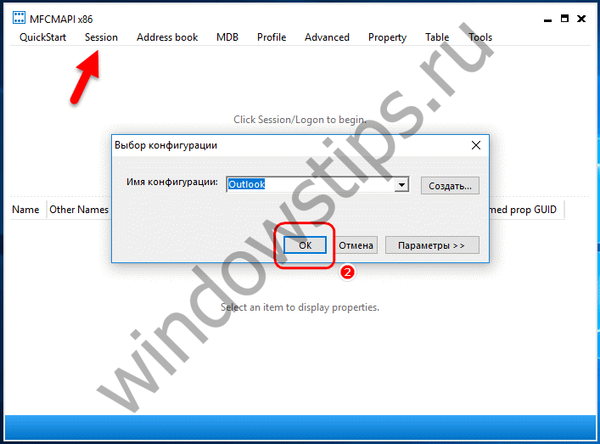
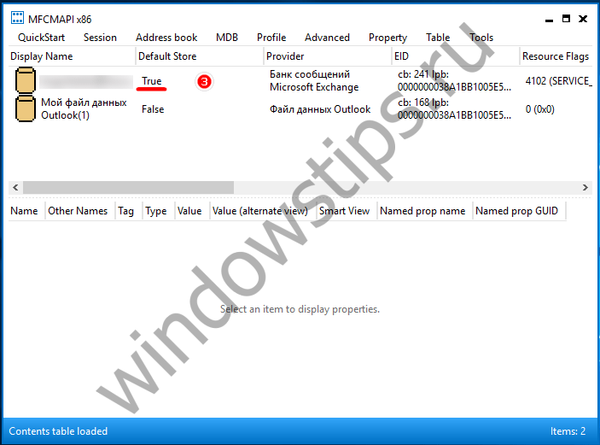
Proširite izbornik "Root" u prozoru koji se otvori, potražite stavku "Outbox" na popisu stabala i dvaput kliknite na nju.

Otvorit će se treći prozor u kojem ćete vidjeti sva zaglavljena slova. Odabirom nepotrebnih elemenata mišem kliknite "Akcije", odaberite "Izbriši poruku" u podizborniku i potvrdite radnju navođenjem metode uklanjanja "Trajno brisanje prolazi DELETE_HARD_DELETE".
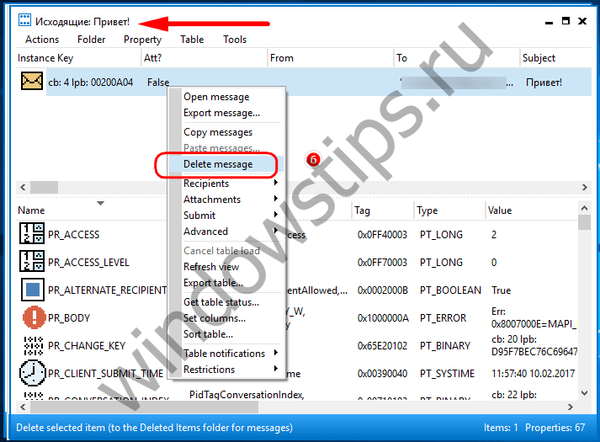
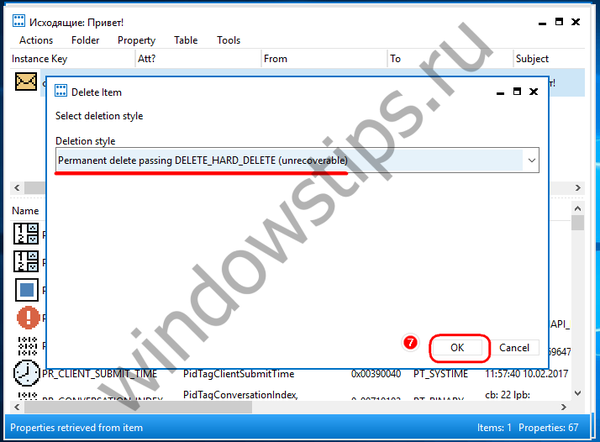
Gotovo. Pokrenite Outlook i provjerite jesu li sve poruke o zamrzavanju iz izlazne pošte izbrisane..
Dobar dan!